Популярный мессенджер WhatsApp с недавних пор приобрел новую и удобную функцию «Архив». Теперь пользователи могут скрывать старые или ненужные беседы, которые будут располагаться в отдельной вкладке. Стоит отметить, что такие чаты не будут удалены, а только спрятаны. И при необходимости их в любой момент можно вернуть. В данной статье мы расскажем, как разархивировать чат в WhatsApp.
Как разархивировать чат в WhatsApp
Прежде чем приступать непосредственно к самой процедуре, как вернуть чат из архива в WhatsApp, предлагаем вам ознакомиться с функцией поближе. Архив в мессенджере – это переписки, которые скрыты из общего списка активных бесед. Доступ находится на главном экране мессенджера. Выглядит это следующим образом:
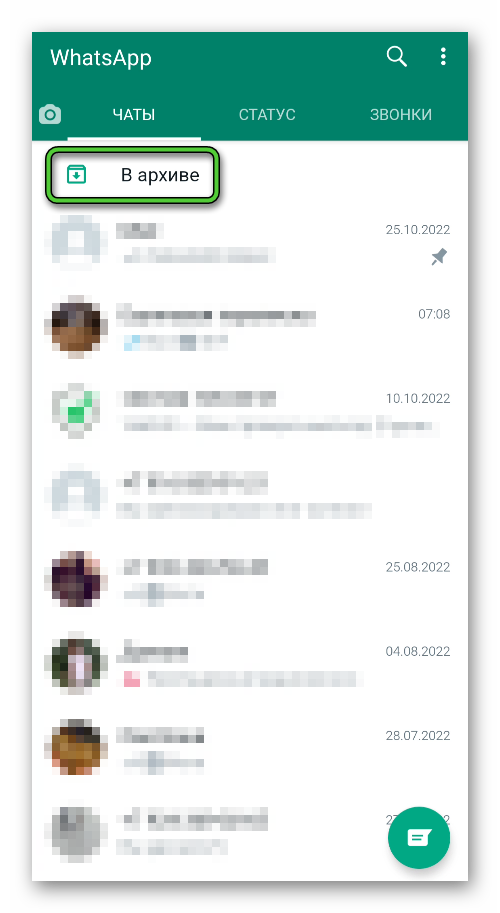
Возможность добавлена разработчиками для структурирования диалогов. Только она не экономит место в памяти мобильного устройства. Также необходимо учитывать, что такой диалог значительно отличается от функции блокировки. Скрытый контакт будет спрятан, но собеседник все также сможет писать вам сообщения и совершать звонки. Как только в беседе, которая находится в архиве, появится новое сообщение, чат тут же отобразится на главном экране.
Для чего сохраняются сообщения, переписки
Вполне возможна такая ситуация, когда вы долгое время общались с конкретным человеком, но после связь прекратили. В результате переписка с ним висит во вкладке «Чаты», при этом новые сообщения в ней не появляются. Чтобы отчистить содержимое вкладки «Чаты», ее можно удалить. Но это нежелательны вариант, ведь в ней есть много памятной информации. Гораздо разумнее будет ее скрыть в архиве. И в случае чего ее можно извлечь из этого архива. Давайте разберемся с данной процедурой.
Как вернуть чат из архива Ватсап – пошагово
Как разархивировать чат в Ватсапе? Этот вопрос интересует многих, особенно неопытных пользователей. Достать его можно в любой момент, вернув в общий список на вкладке «Чаты». Совершать данную процедуру можно безграничное количество раз.
Как извлечь чат из архива на Андроид
Для каждого устройства существует свой порядок действий, как в Ватсапе вернуть чат из архива. Для смартфонов Андроид всё просто:
- Разблокируйте мобильное устройство и откройте мессенджер.
- Перейдите во вкладку «Чаты».
- В самом начале списка бесед найдите строку «В архиве» и нажмите на неё.
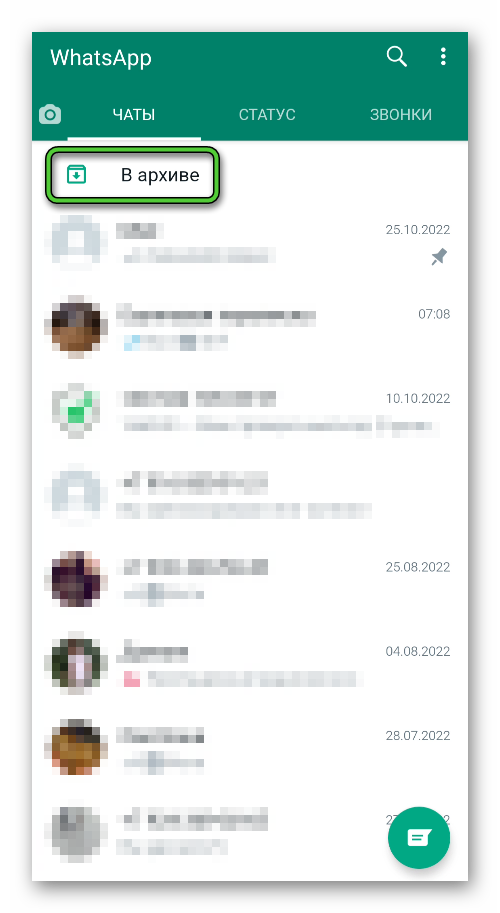
- Откроется вкладка со всеми архивированными беседами.
- Выберите контакт для извлечения. Нажмите и удерживайте строку.
- Сверху отобразится дополнительная панель. Нажмите на иконку со стрелкой вверх.
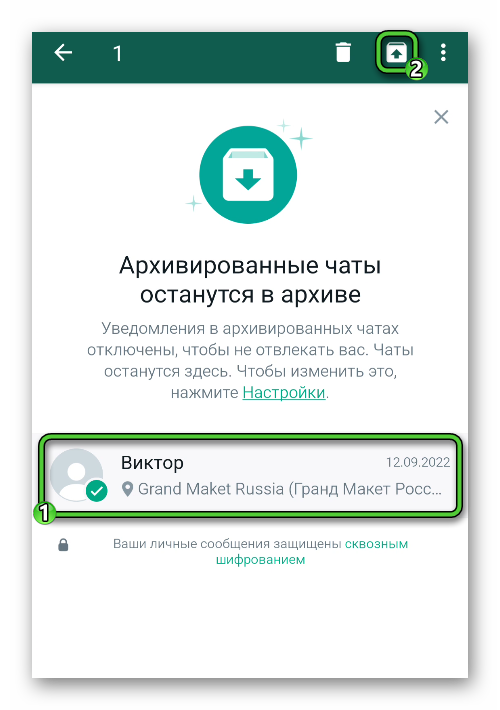
Таким образом, диалог будет перемещён на главный экран мессенджера. Перейдите на вкладку «Чаты» и найдите беседу, чтобы проверить успешность этой процедуры.
Извлечь чат на Айфоне
Для устройств под управлением iOS схема извлечения будет аналогичной. Только с незначительной разницей.
Для того чтобы разархивировать беседу, проделайте ряд действий.
- Откройте страницу «Архив» на вкладке «Чаты».

- Отыщите нужную беседу.
- Свайпните по ней справа налево. Тем самым активируется дополнительная панель инструментов.
- Нажмите в правом углу на кнопку «Разархивировать».
- Подтвердите действие, если это требуется.
Собеседник, с которым ранее была переписка, никак не узнает о том, что диалог перемещён в архив. Также он не узнает об этом и после извлечения.
Как разархивировать все чаты разом – инструкция
Иногда нужно понять, как достать из архива в WhatsApp все беседы. Процедура в этом случае будет иметь отличительные особенности.
Android
Для обладателей Андроид проделайте следующие действия:
- Перейдите во вкладку «Чаты».
- В правом верхнем углу кликните по иконке «Меню» (многоточие).

- В представленном перечне выберите раздел «Настройки».
- Нажмите на подраздел «Чаты».
- Пролистайте до пункта «История чатов».

- Откроется новая вкладка. Нажмите на «Архивировать все чаты».
- Подтвердите действия, нажав соответствующую кнопку.
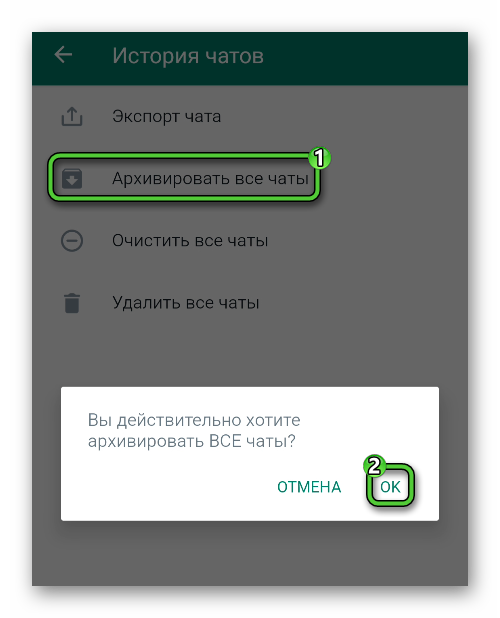
- Затем появится противоположный вариант. Нажмите на «Разархивировать все чаты» и подтвердите процедуру.
Готово! Таким образом, все беседы будут помещены в архив, а затем извлечены из него. Все достаточно лёгко и просто выполняется.
iOS
На iPhone действия немного отличаются:
- В правом верхнемуглу WhatsApp кликните по значку шестерёнки.
- Выберите раздел «Чаты».
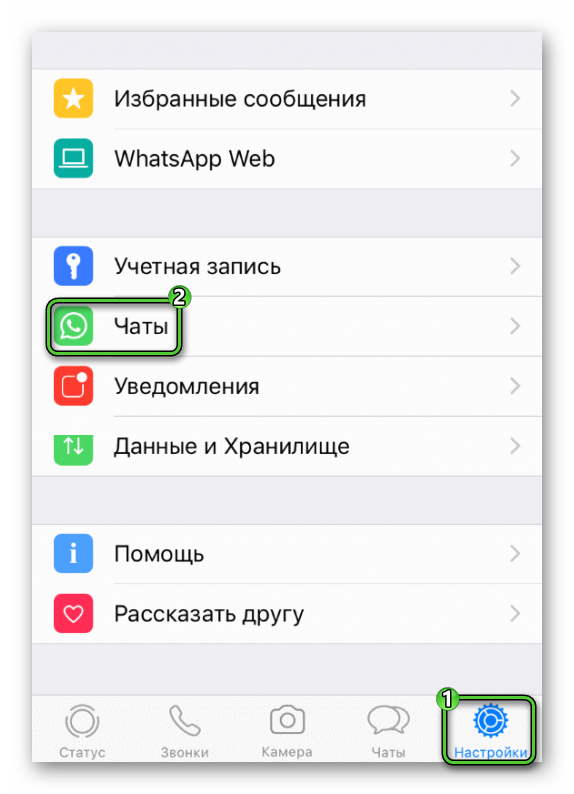
- Пролистайте до конца страницы.
- Щёлкните по кнопке «Архивировать все чаты» и подтвердите действие.
- Затем кликните по кнопке «Разархивировать все чаты».
- Подтвердите намерения.
Теперь вкладка «Архив» будет отображать нулевое число хранимых бесед. Это говорит о том, что процесс выполнен верно. Все ее содержимое должно переместиться в основную вкладку «Чаты».
Убрать чат из архива Ватсап – пошагово
Вы уже знаете, как вытащить из архива Ватсап один чат или все переписки разом. Но также вы можете очистить его содержимое путем безвозвратного удаления конкретного чата. Для этого достаточно проделать ряд некоторых действий:
- Перейдите к архиву в мессенджере
- Найдите беседу, которую требуется удалить.
- Нажмите и удерживайте ее до появления дополнительных инструментов на верхней панели.
- Нажмите на иконку в виде корзины.
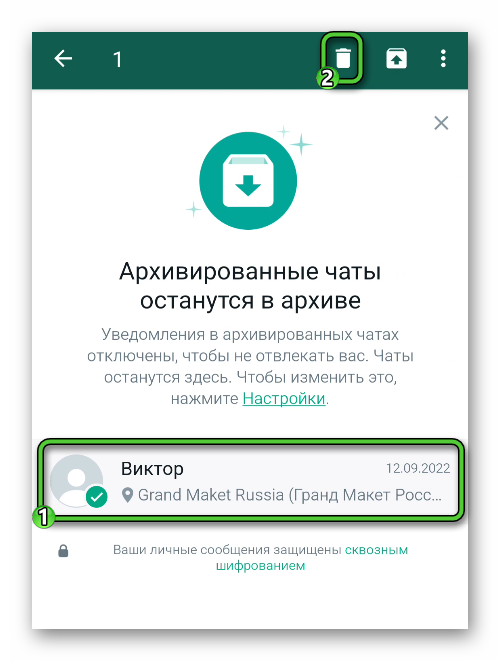
- Подтвердите действие.
Таким образом, диалог будет удален раз и навсегда из вашего списка диалогов. Важно отметить, что для удаления группы порядок действий будет отличаться. Для того чтобы удалить группу из архива, выполните следующее:
- Нажмите и удерживайте строку с названием группового чата до тех пор, пока не появится дополнительное меню.
- На панели сверху кликните на иконку многоточия.
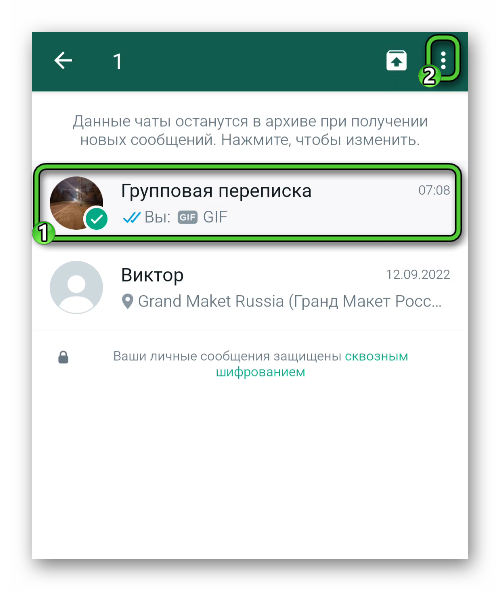
- В списке выберите «Выйти из группы».
- Подтвердите действие.
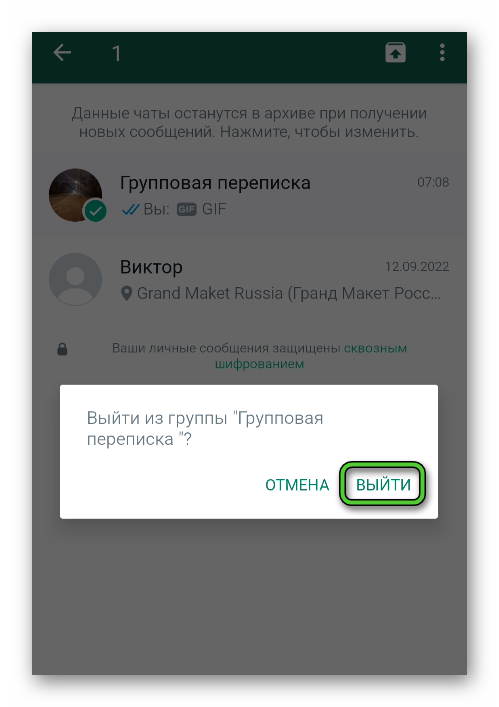
- Снова удерживайте палец на групповом чате.
- На этот раз нажмите на значок корзины и согласитесь с чисткой.
Групповой диалог будет удалён, и больше никто из него не сможет вас побеспокоить.
Заключение
Нужно отдать должное и сказать, что функция «Архив», созданная специалистами Ватсап, достаточно полезная и востребованная. Она позволяет скрыть все те беседы, которые в данное время не требуются. Процедура извлечения чатов из архива достаточно простая и лёгкая.








